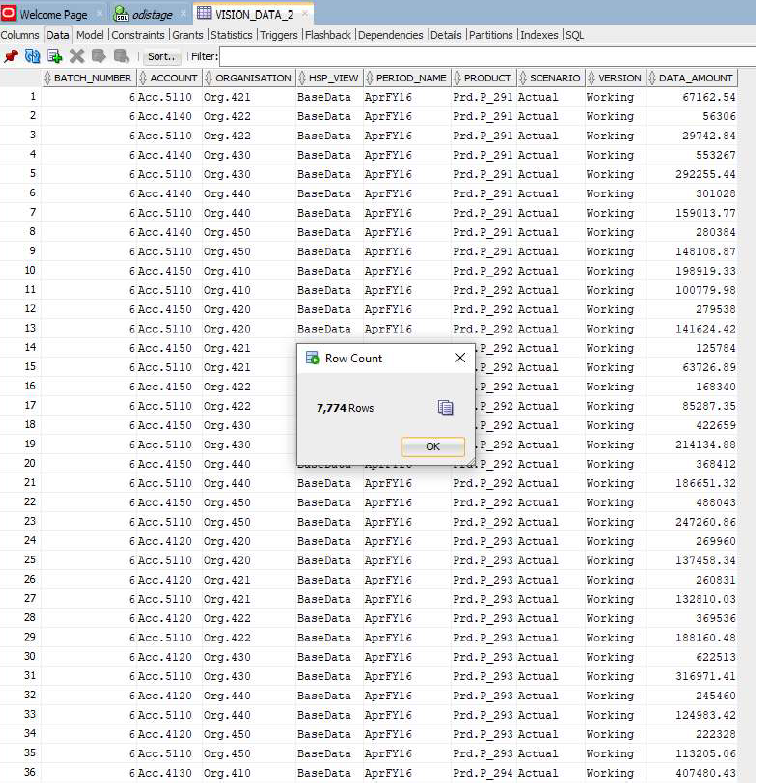EPM Integration Agent로 쓰기 되돌림 실전 기법
이 항목에서는 EPM Integration Agent를 사용하여 Oracle Enterprise Performance Management Cloud 애플리케이션에서 온-프레미스 데이터 웨어하우스로 데이터를 로드하는 데 필요한 단계에 대해 설명합니다. 데이터를 로드하는 데 다음 두 가지 방법을 사용할 수 있습니다.
-
애플리케이션 옵션의 테이블 이름 및 애플리케이션 차원의 테이블 열별로 데이터를 로드합니다. (Insert 쿼리는 EPM Integration Agent에서 자동으로 생성됩니다.)
-
사용자정의 SQL Insert 쿼리를 사용하여 테이블 이름 및 열별로 데이터를 로드합니다.
EPM Integration Agent를 사용하여 EPM Cloud 애플리케이션에서 온-프레미스 데이터 웨어하우스로 데이터를 로드하려면 다음을 수행합니다.
-
데이터를 익스포트할 RDBMS 테이블을 생성합니다.
이 예에서는 VISION_DATA라는 테이블에 Vision 애플리케이션의 모든 차원과 BATCH_ID 및 DATA_AMOUNT라는 두 개의 추가 열이 있습니다. BATCH_ID 열은 EPM Cloud에서 Data Integration 프로세스 ID를 채우는 데 사용됩니다. DATA_AMOUNT 열은 금액 열을 채우는 데 사용됩니다.
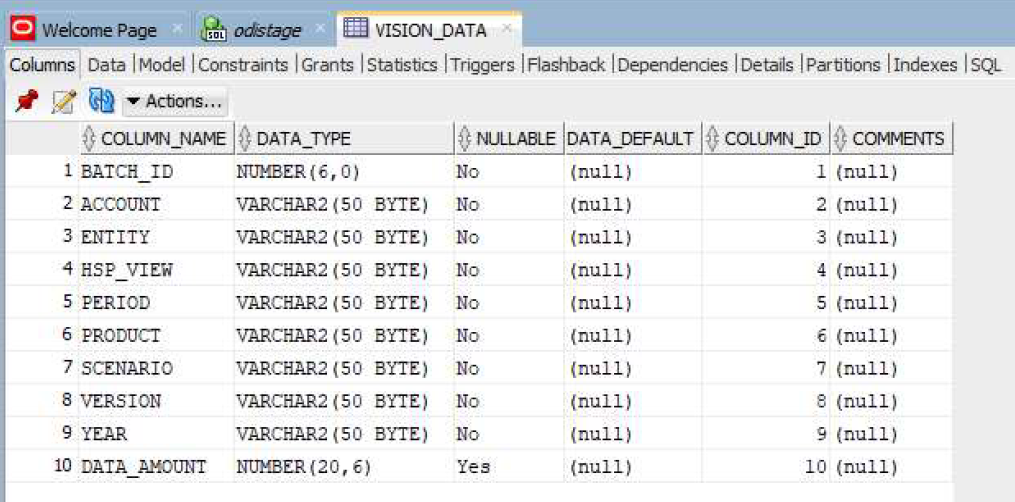
-
열 이름에 대한 머리글 레코드를 포함하여 애플리케이션 등록에 대한 테이블 콘텐츠를 CSV 파일로 익스포트합니다.
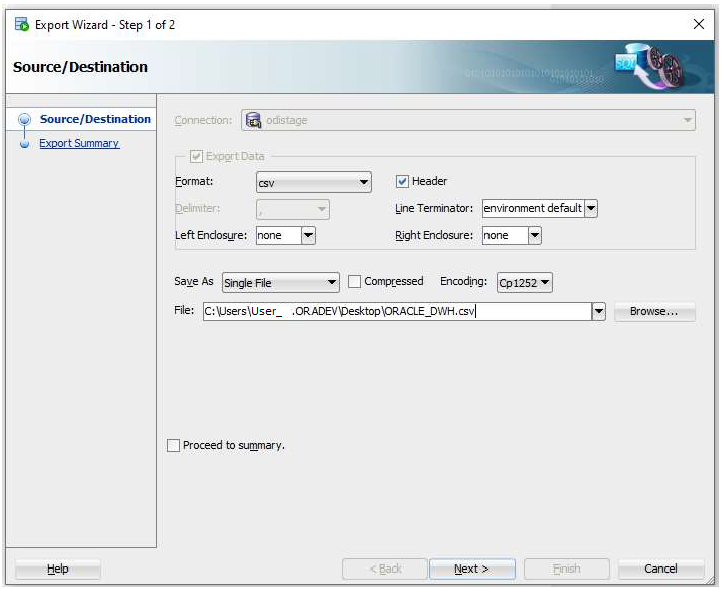
CSV 출력 파일은 다음과 같습니다.

이러한 열이 타겟 테이블 열을 정확하게 나타낸다고 가정합니다. SQL insert 문은 열 이름을 기반으로 생성됩니다.
-
데이터 교환, 데이터 통합 탭, 작업 메뉴 순으로 이동하여 애플리케이션을 선택합니다.
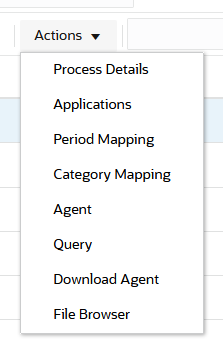
-
애플리케이션 페이지에서 다음을 완료하여 쓰기 되돌림 프로세스를 위한 데이터 익스포트 애플리케이션을 등록합니다.
-
범주에서 데이터 익스포트를 선택합니다.
-
유형에서 온-프레미스 데이터베이스로 데이터 익스포트를 선택합니다.
-
2단계에서 생성된 파일을 업로드하고 선택합니다.
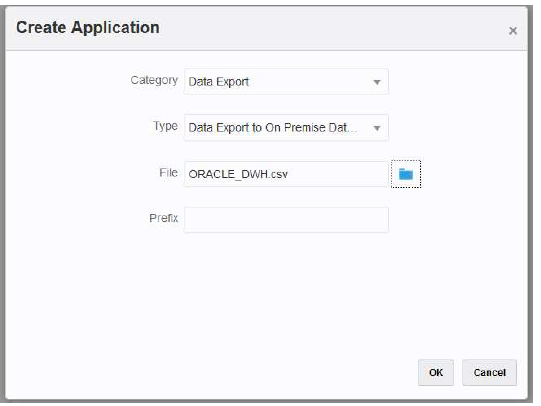
"데이터 익스포트" 애플리케이션이 생성되며 애플리케이션 이름은 애플리케이션 등록에 사용된 파일 이름과 일치합니다.

-
-
애플리케이션 페이지에서 애플리케이션 오른쪽에 있는
 을 누르고 애플리케이션 세부정보를 선택합니다.
을 누르고 애플리케이션 세부정보를 선택합니다. -
차원 탭을 선택합니다.
애플리케이션 등록 프로세스에서는 자동으로 CSV 파일에 있는 모든 열의 차원 분류로 "일반"을 지정하며 이에 따라 "데이터 테이블 열 이름"도 지정합니다.
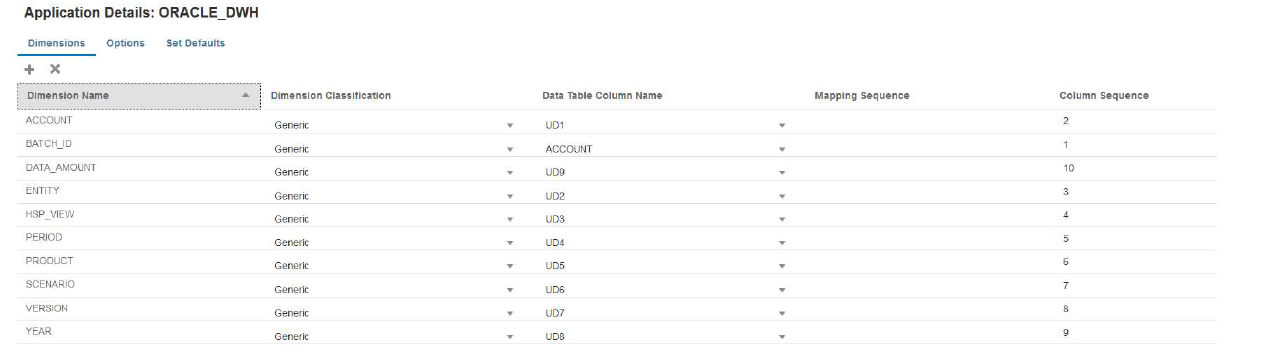
-
계정, 금액, 기간, 연도 열을 적절하게 분류합니다.
-
열이 임포트 형식의 소스 열에 매핑되어 있으며 소스 필드에 항상 값이 있는 경우 해당 열을 계정으로 분류합니다. 다음 예에서 "ACCOUNT" 열이 "계정"으로 분류되었습니다. 이 차원의 데이터 테이블 열 이름은 "ACCOUNT"로 분류되었습니다.
-
DATA_AMOUNT는 "금액"으로 분류하고 데이터 테이블 열 이름은 비워 둡니다.
-
YEAR는 "연도"로 분류하고 데이터 테이블 열 이름은 비워 둡니다.
-
PERIOD는 "기간"으로 분류하고 데이터 테이블 열 이름은 비워 둡니다.
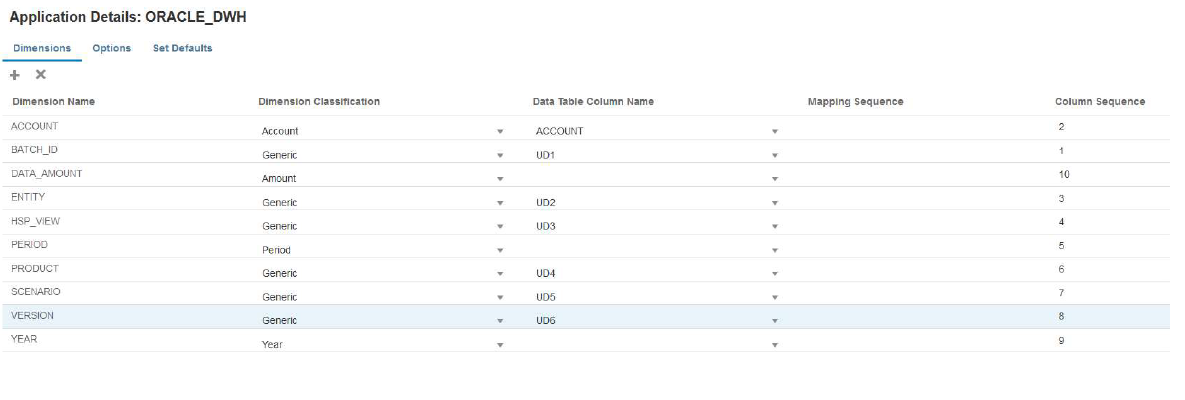
-
-
애플리케이션 페이지에서 애플리케이션 오른쪽에 있는
 을 누르고 애플리케이션 세부정보를 선택합니다.
을 누르고 애플리케이션 세부정보를 선택합니다. -
옵션 탭을 선택합니다.
-
테이블 이름, JDBC URL 및 데이터베이스 인증서를 지정합니다.
Insert 쿼리 필드는 비워 둡니다. "Insert 쿼리"를 지정하지 않으면 애플리케이션 차원을 타겟 데이터베이스 열과 정확히 동일한 이름으로 나타낸다고 가정합니다. 쓰기 되돌림 프로세스에서 채워야 하는 타겟 테이블의 각 열이 애플리케이션 차원에 포함되어야 합니다. 그러지 않으면 통합이 실패합니다.
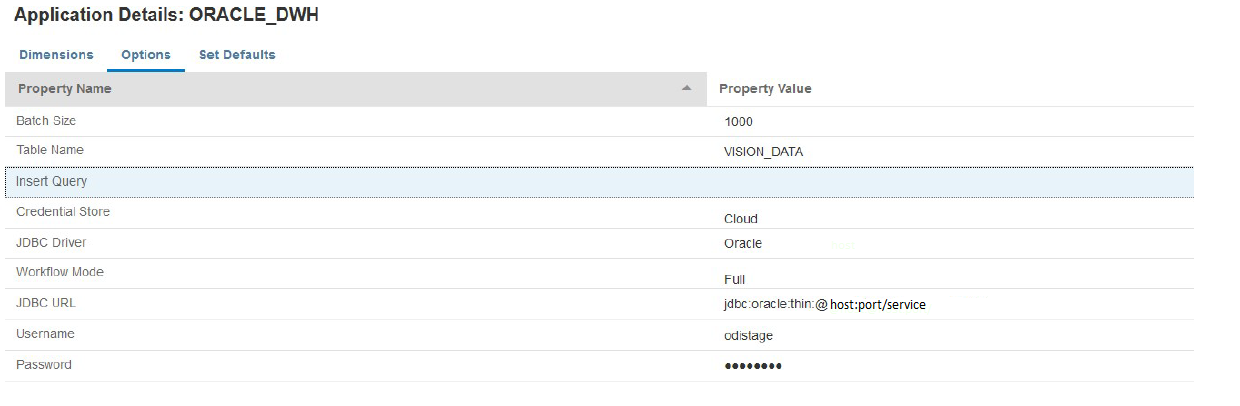
-
소스 애플리케이션과 타겟 EPM Cloud 애플리케이션 간 통합을 생성합니다.
다음 예에서는 소스 "Vision Planning" 애플리케이션과 "ORACLE_DWH"라는 타겟 데이터 익스포트 애플리케이션을 보여 줍니다.
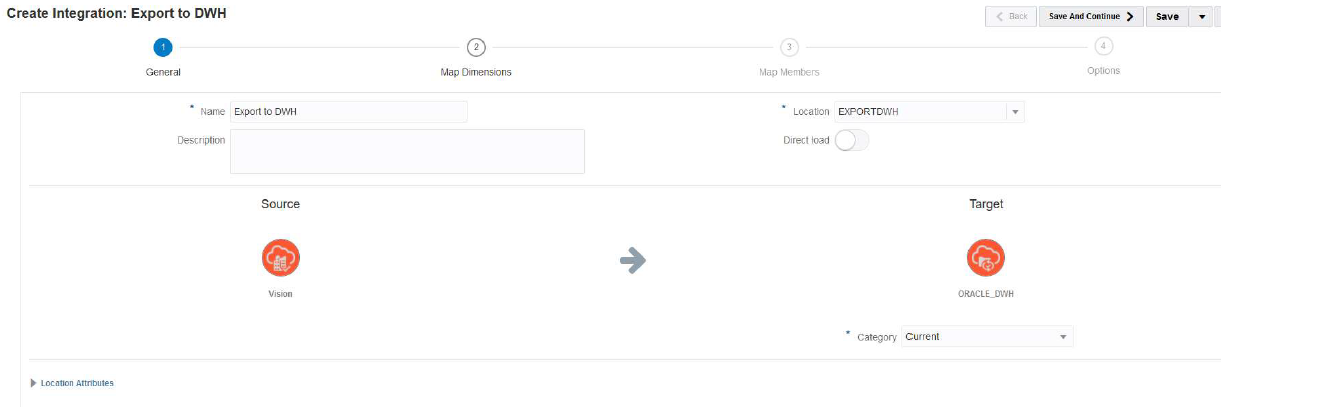
-
모든 열을 매핑하고 "copysource()"를 "금액" 및 "BATCH_ID"를 제외한 모든 차원의 타겟 표현식으로 사용합니다.
표현식이 멤버 매핑의 "BATCH_ID"에 적용됩니다. "금액" 차원에는 타겟 표현식이 없습니다.
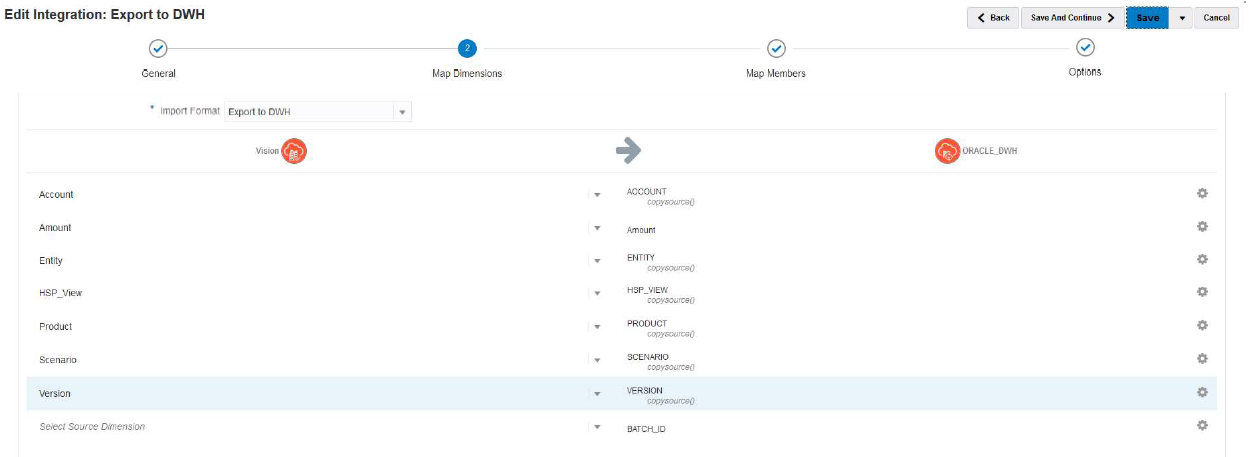
-
멤버 매핑에서 TDATASEG_T 테이블의 LOADID 열을 사용하여 BATCH_ID에 대한 #SQL 매핑을 생성합니다.
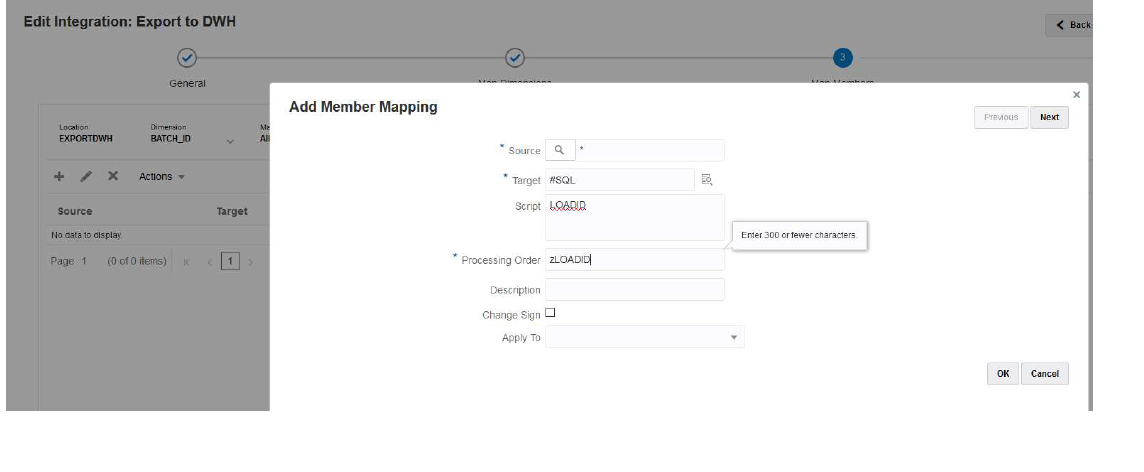
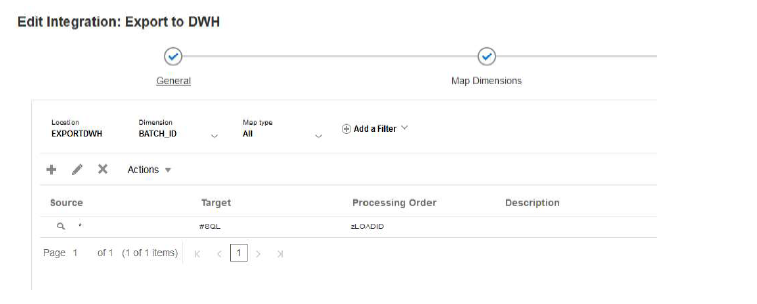
-
옵션, 필터 순으로 이동하여 필요에 따라 소스 계획 애플리케이션 필터를 지정합니다.
다음 예에서는 Vision 애플리케이션의 모든 데이터가(시작/종료 기간 범위 동안) 타겟 애플리케이션으로 임포트 및 익스포트되어 필터가 선택되지 않았습니다.
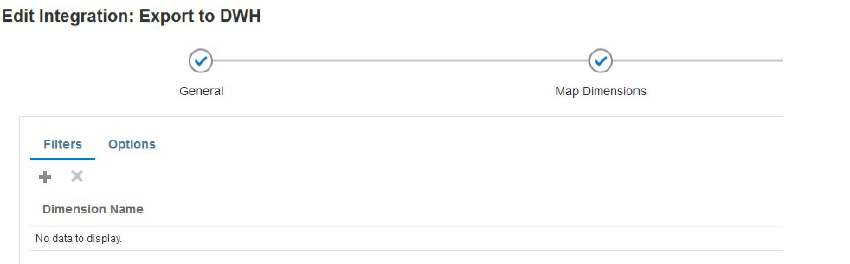
-
옵션, 소스 큐브 순으로 이동하여 소스 큐브(계획 유형)를 지정합니다. 그런 다음, 기간 매핑 유형에서 기본값을 지정합니다. 아래 표시된 대로 저장을 누릅니다.
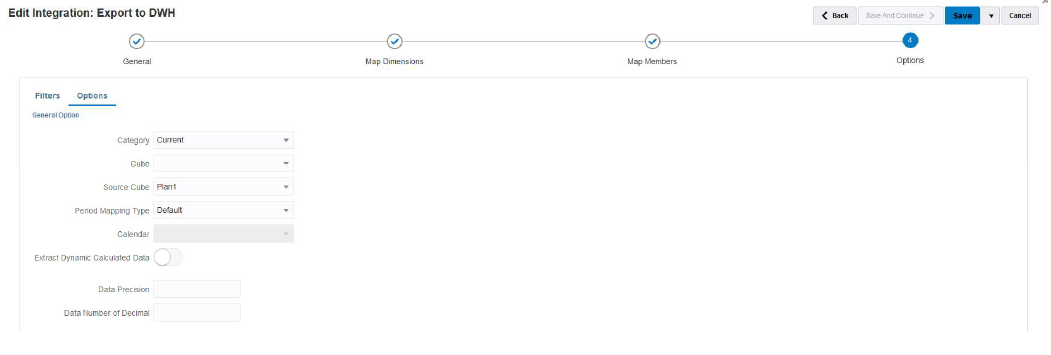
-
타겟 데이터베이스에 액세스할 수 있는 온-프레미스 호스트에서 EPM Integration Agent를 시작합니다.
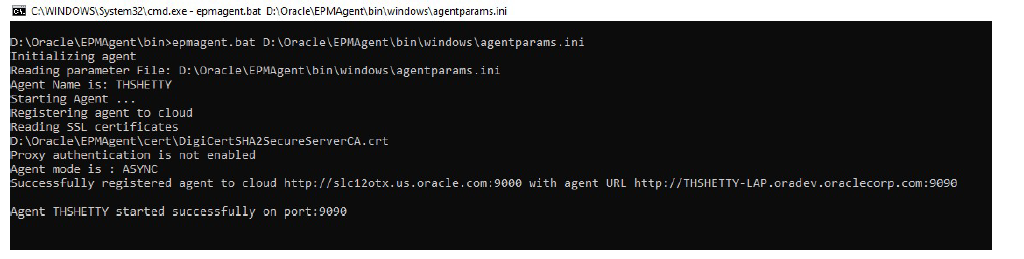
-
Data Integration에서 지정된 기간 범위에 대해 통합을 실행합니다.
다음 예에서는 1월 16일 ~ 12월 16일 기간이 선택되었습니다.
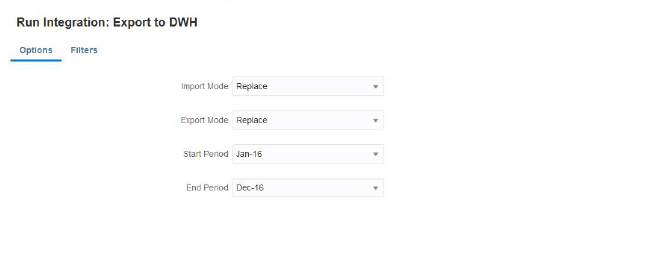
-
온-프레미스 에이전트가 EPM Cloud에서 작업 세부정보를 가져오는 것을 관찰하고 프로세스가 완료될 때까지 기다립니다.
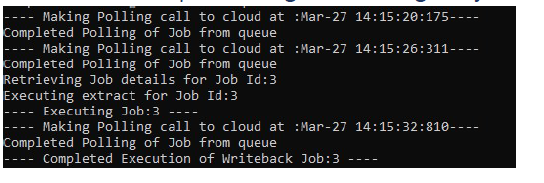
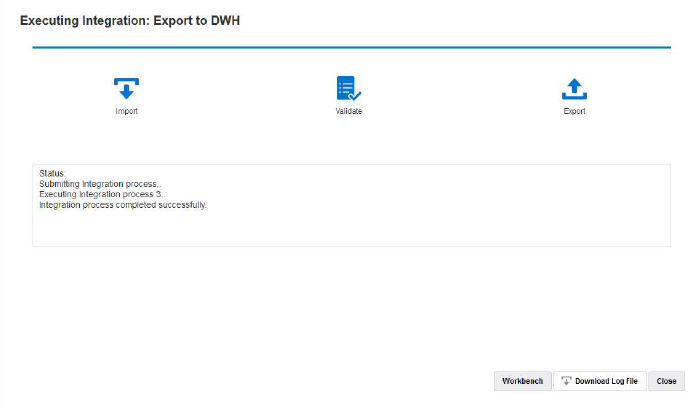
-
프로세스 세부정보에서 로그 파일을 열고 익스포트된 총 데이터 레코드 수와 Insert 쿼리 명령문을 확인합니다.
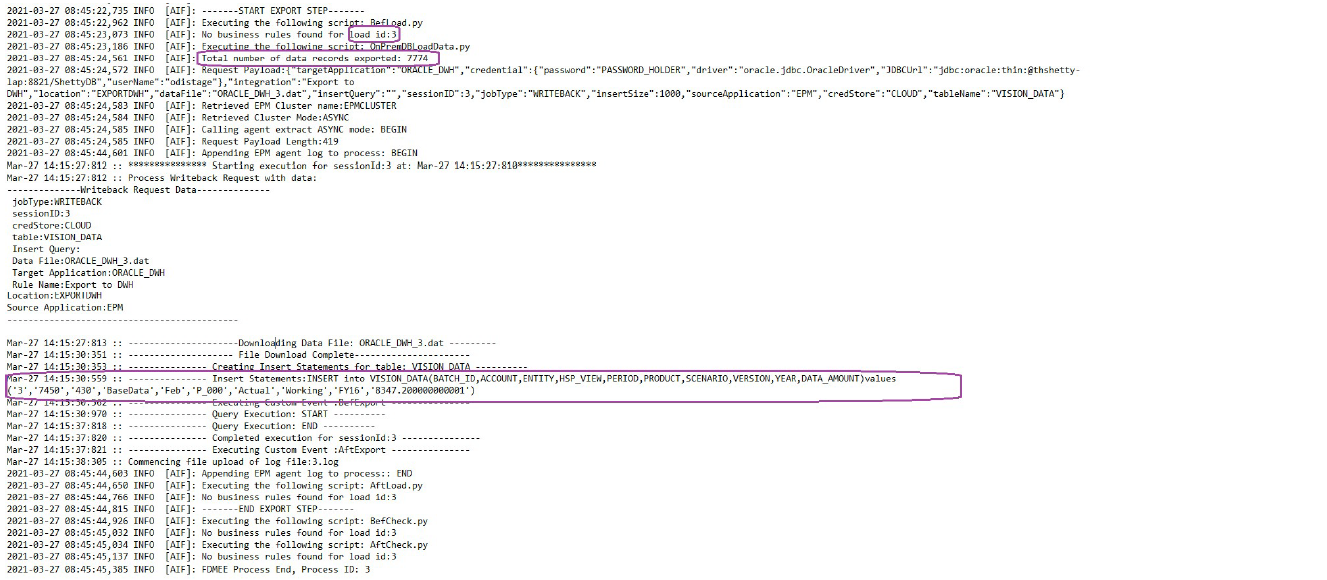
-
타겟 데이터베이스에서 레코드가 성공적으로 익스포트되었는지 확인합니다.
클라우드 프로세스 ID가 데이터베이스의 BATCH_ID 열에 성공적으로 매핑되었는지 확인합니다.
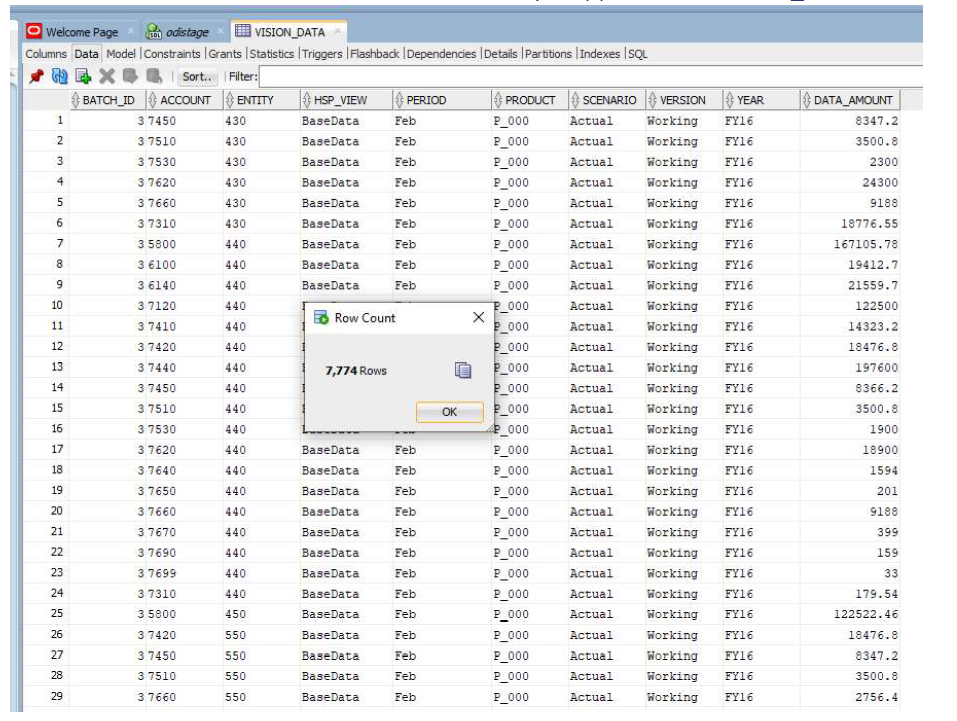
-
EPM Cloud에서 Insert 쿼리를 사용하여 VISION_DATA_2 이름으로 동일한 데이터를 다른 케이블로 익스포트합니다.
INSERT 쿼리를 통해 데이터베이스 열을 매핑하는 데 복합 SQL 표현식을 사용할 수 있습니다. SQL 표현식은 클라우드 데이터베이스(Oracle)가 아닌 타겟 데이터베이스에서 실행됩니다. 이를 통해 MS SQL Server, MYSQ 등과 같은 데이터베이스 유형에 맞게 유연하게 SQL 표현식을 사용할 수 있습니다. 다른 테이블의 하위 쿼리를 사용하여 열 값을 파생할 수도 있습니다.
다음 예를 참조하십시오.
-
BATCH_ID는 BATCH_NUMBER로 이름이 바뀌었습니다.
-
ENTITY는 ORGANIZATION으로 이름이 바뀌었습니다.
-
YEAR 및 PERIOD 열은 제거되었으며 PERIOD_NAME 열이 생성되어 동일한 열의 연도 및 기간을 둘 다 채웠습니다.
- DATA_AMOUNT의 스케일은 소수점 아래 2자리까지만 저장하도록 감소되었습니다.
다른 열 이름 세트로 등록된 애플리케이션이 이미 있으므로 애플리케이션을 등록하는 데 CSV 파일이 필요하지 않습니다. SQL Insert 쿼리를 사용하면 등록된 애플리케이션의 열 이름으로 SQL Insert 쿼리를 사용하는 실제 열 이름을 매핑할 수 있다는 장점이 있습니다. 따라서 애플리케이션에 타겟 데이터베이스의 실제 열 이름과 완전히 다른 차원을 포함할 수 있습니다. 애플리케이션 차원이 타겟 데이터베이스 테이블에 채워진 실제 열의 서브세트만 나타낼 수도 있습니다.
자세한 내용은 다음을 참조하십시오.사용자정의 INSERT 쿼리를 사용한 쓰기 되돌림.
INSERT 쿼리의 값은 타겟 차원 이름을 ~~(물결표)로 묶어 나타냅니다. 예를 들어 데이터 익스포트 애플리케이션에서 이름이 ABC인 차원을 데이터베이스에서 DEF 열에 매핑해야 하는 경우 DEF 열의 값을 ~ABC~로 지정합니다.
-
-
다음 값을 사용하여 새 쿼리를 생성합니다.
-
BATCH_ID를 BATCH_NUMBER로 리매핑합니다.
-
Acc 접두어를 사용합니다(예: ACCOUNT).
-
Org 접두어를 사용합니다(예: ORGANISATION).
-
기간 및 연도를 PERIOD_NAME으로 연결합니다.
-
Prd 접두어를 사용합니다(예: PRODUCT).
-
DATA_AMOUNT를 소수점 이하 2자리로 반올림합니다.
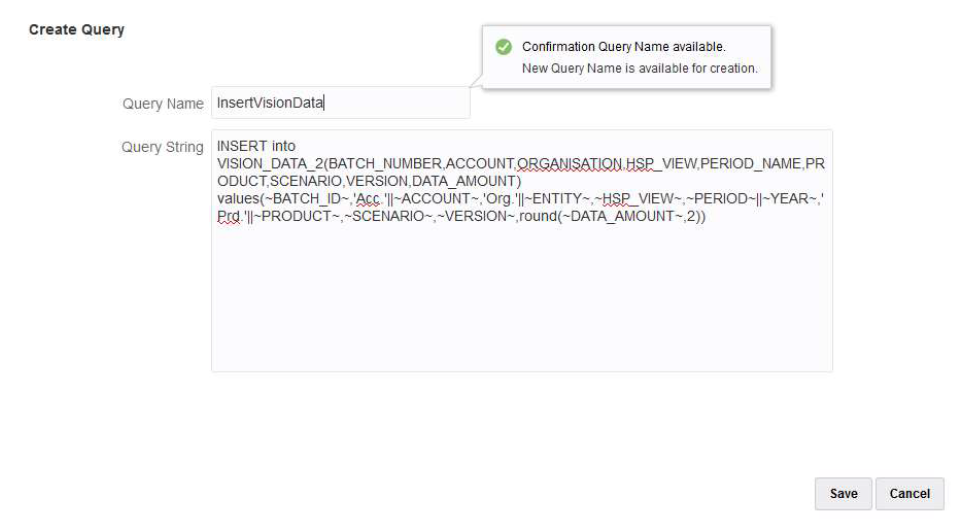
-
-
애플리케이션 세부정보에서 등록된 데이터 익스포트 애플리케이션의 쿼리 이름을 지정하고 테이블 이름은 비워 둡니다.
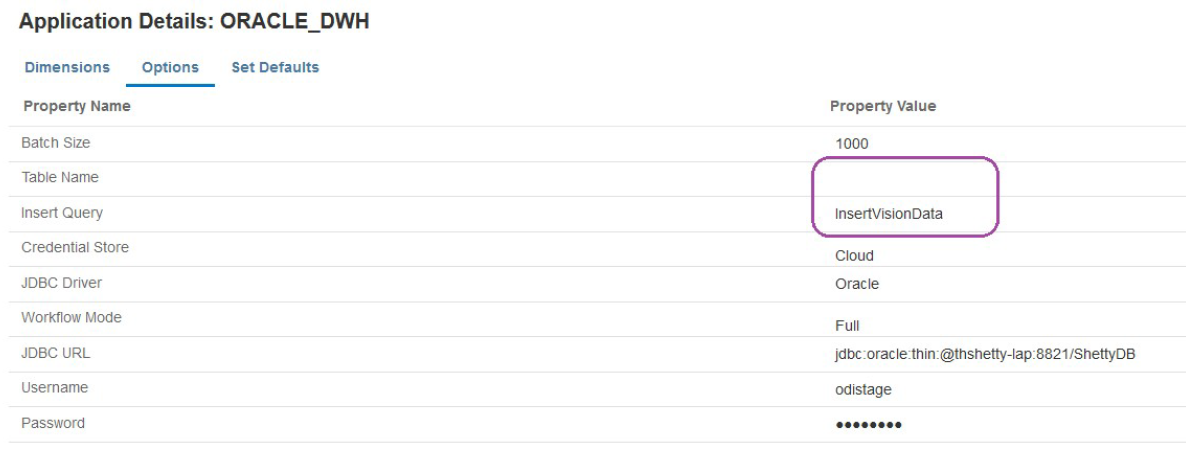
-
기간 범위에 대한 통합 프로세스를 다시 실행하고 프로세스가 성공할 때까지 기다립니다.
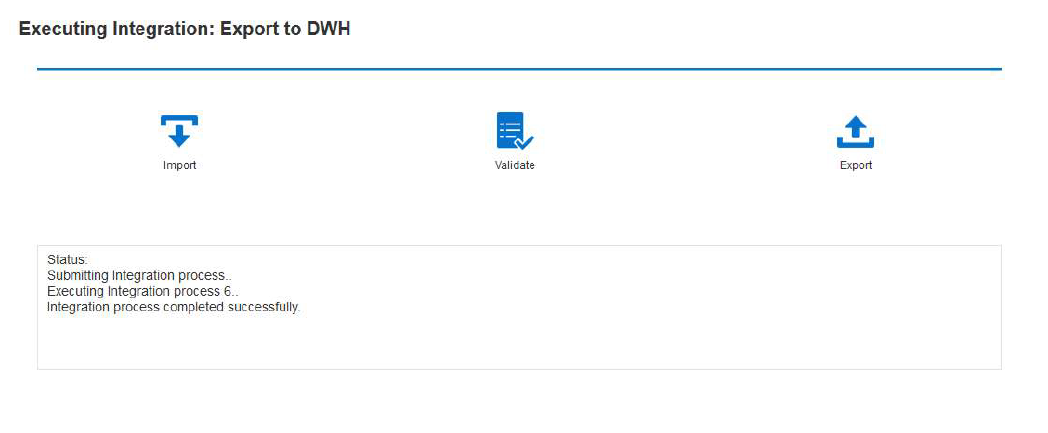
-
대상 테이블이 제대로 채워졌는지 검증합니다.